Рішення помилки torrent-клієнта: «Не змонтований попередній тому»
Торрент став дуже популярний завдяки своїй практичності. Але з позитивними сторонами приходять і негативні. Наприклад, помилка «Попередній том не змонтований», може поставити недосвідченого користувача в глухий кут, адже до цього все прекрасно працювало. Дана проблема не виникає просто так на порожньому місці. Але її завжди можна легко виправити.
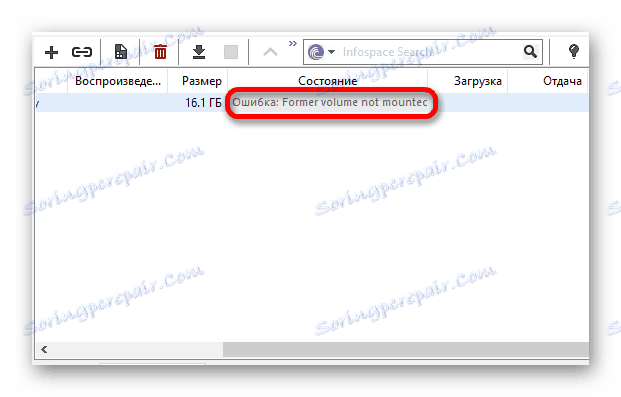
зміст
причини помилки
Зазвичай ця помилка виникає тоді, коли папка в яку скачували файли була перейменована або переміщена. Ще проблема не змонтованого томи може з'явитися, коли ви скачували фрагменти на флешку або знімний диск і занадто рано вийняли пристрій. Як це виправити, буде розглянуто далі.
Спосіб 1: BEncode Editor
Програма для просунутих користувачів. Новачок може заплутатися в налаштуваннях. Даний софт буде корисний тим людям, які хочуть перемістити всі задіяні torrent-файли в іншу папку, розділ або диск. Її плюс полягає в тому, що один раз налаштувавши потрібні параметри одним кліком можна змінити все і відразу, заощадивши купу часу. Процес зміни шляху буде показаний на прикладі BitTorrent , Тому, якщо у вас інший клієнт, проробляти дії на ньому.
- Закрийте torrent-клієнт, клікнувши на значок в треї правою кнопкою миші і вибравши «Вихід».
- Тепер виконайте комбінацію Win + R і впишіть
%APPDATA%BitTorrent
після чого натисніть «ОК». - У висвітиться вікні знайдіть об'єкт resume.dat.
- Скопіюйте resume.dat в інше безпечне місце, тим самим ви зробите резервну копію і, якщо щось піде не так, у вас будуть старі настройки.
- Ось тепер можна відкрити об'єкт в BEncode Editor. Для цього просто перетягніть його у вікно програми.
- Виділіть рядок з ім'ям .fileguard і видаліть її за допомогою кнопки «Remove».
- Перейдіть по шляху «Edit» - «Replace» або застосуйте поєднання Ctrl + H.
- У рядку «Value» впишіть старий шлях розміщення файлів, а в рядку «Replace» - новий.
- Тепер натисніть на «Replace All», а потім «Close».
- Збережіть зміни поєднанням Ctrl + S.
- У torrent-програмі натисніть на завантажений файл правою кнопкою миші і в контекстному меню виберіть «Перерахувати хеш» (в деяких клієнтів «перевірити»). Так ви перевірите хеш файлу, якщо фізично він був переміщений на інший розділ.
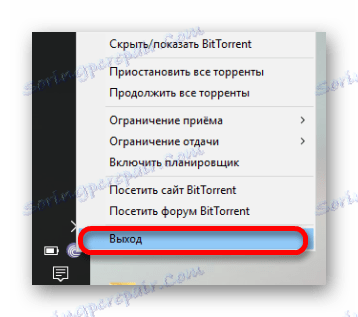
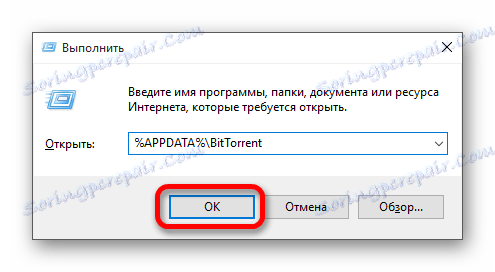

Якщо ви не можете знайти цей файл, то пошукайте його по шляху C: Program Files BitTorrent (в назві папки орієнтуйтеся на свій клієнт).



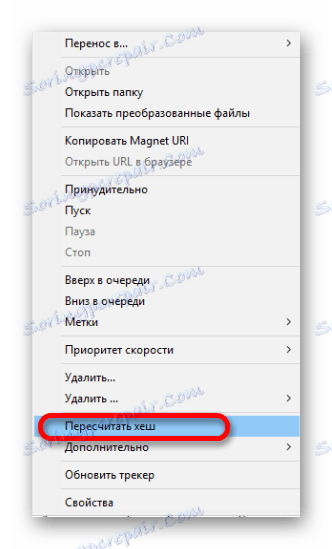
Читайте також: Виправляємо помилку uTorrent «не змонтовані попередній тому»
Спосіб 2: Вибір іншого місця для збереження файлів
Можна вчинити інакше і не використовувати різні програми, особливо якщо у вас не так багато завантажень. В налаштуваннях торрента є функція вибору іншого місця для окремого файлу.
- У торрент-програмі натисніть на завантаження з помилкою правою клавішею. В меню наведіть на «Додатково» і виберіть «Завантажувати в ...».
- Вкажіть інше місце збереження, бажано на незнімний накопичувач, а саме - на внутрішній жорсткий диск.
- Збережіть все і зачекайте кілька секунд.
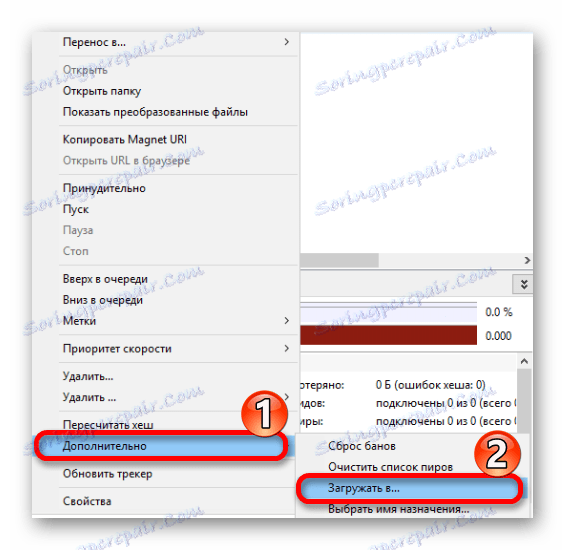
Спосіб 3: докачувати файл на знімний накопичувач
У тому випадку, якщо знімний пристрій було вилучено до того, як файл був повністю завантажений, можна спробувати довантажити його.
- Поставте проблемний файл на паузу.
- Підключіть до комп'ютера той накопичувач, на який було завантажено.
- Після вдалого під'єднання продовжите закачування.
Тепер ви знаєте, як виправити помилку «Не змонтований попередній тому». Не так це складно виконати, як могло б здатися, адже скоріше за все вам знадобляться два останніх способу, які досить прості.